Màn hình [Chọn thư mục]
Màn hình này được hiển thị bằng cách chọn [OneDrive for Business] trên màn hình [Quét vào Vị trí lưu].
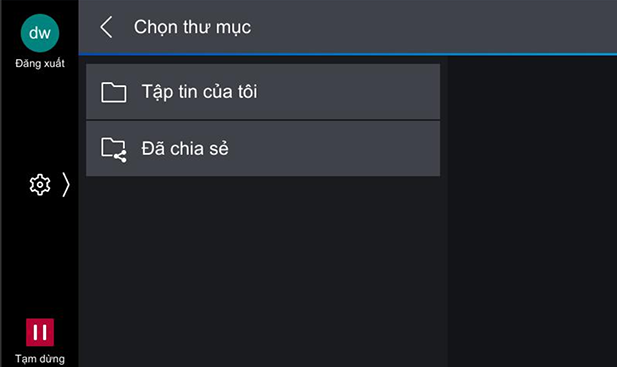
Nhấp vào [Tệp của tôi] hoặc [Dùng chung] để hiển thị màn hình sau.
Điều này cho phép bạn chọn thư mục để quét và nhập tài liệu vào.
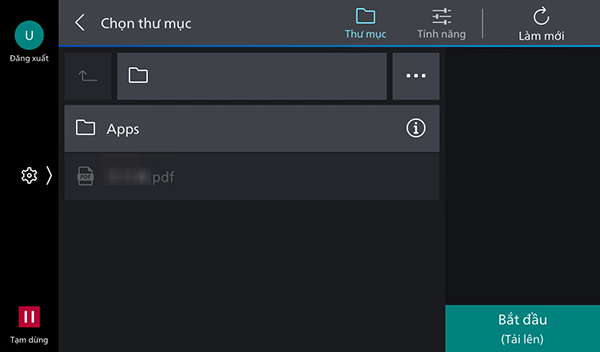
[ ]
]
Màn hình thiết đặt quét sẽ được hiển thị.
[Làm mới]
Cập nhật thông tin hiển thị.
[ ]
]
Di chuyển thư mục lên một bậc.
Tên thư mục
Hiển thị tên của thư mục đã chọn.
[ ]
]
Hiển thị [Tìm kiếm], [Thay đổi thứ tự sắp xếp], [Tạo thư mục], và [Đặt về màn hình mặc định].
[Tìm kiếm]
Cho phép bạn tìm kiếm các thư mục và tệp bằng cách nhập chuỗi tùy ý.
[Thay đổi thứ tự sắp xếp]
Cho phép bạn thay đổi thứ tự các thư mục được hiển thị.
- Chúng có thể được sắp xếp theo thứ tự tăng dần hoặc giảm dần của tên thư mục hoặc tên tệp.
[Tạo thư mục]
Cho phép bạn tạo thư mục.
[Đặt về Màn hình mặc định]
Đặt màn hình thư mục làm màn hình mặc định cho lần khởi động phần mềm tiếp theo.
- Nếu bạn không có quyền truy cập vào thư mục phía trên thư mục được đặt làm màn hình ban đầu, bạn không thể hiển thị màn hình cho thư mục đó. Trong trường hợp đó, hãy quay lại màn hình trước và chọn lại thư mục.
Danh sách thư mục
Hiển thị các thư mục theo cấp bậc thư mục.
Màn hình này cho phép bạn chọn thư mục để quét và chuyển nhập tài liệu vào.
[Bắt đầu]
Bắt đầu quét.